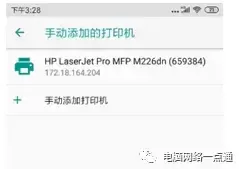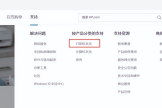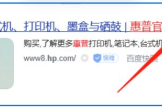手机如何连接网络打印机(如何连接网络打印机到电脑)
小编:小蝶
更新时间:2022-08-28 23:42
手机不仅可以作为扫描仪(使用方法:手机做扫描仪,提取纸质文字),也可以连接打印机了,今天以安卓手机为例,给大家来介绍下如何用手机连接打印机?大家最常见的使用方法是不是手机打开qq,把文件上传到电脑端qq上,然后在电脑端连接能使用的打印机,选择打印服务。但如果没有电脑的话,又该怎么连接打印机呢?
1打开手机设置,找到”更多设置“,并点击”更多设置“
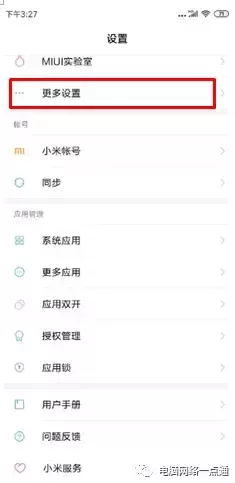
2点击“打印“,进入打印界面
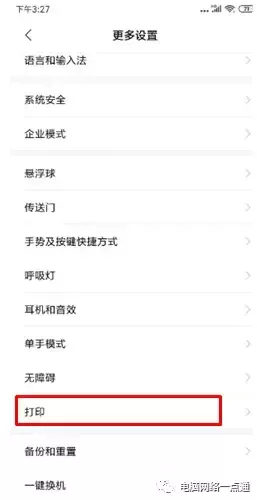
3点击选择“默认打印服务”
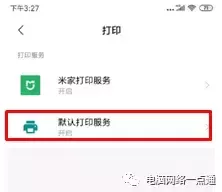
4点击“开启”按钮,就可以开始使用打印服务了

5 添加打印机,先搜索同一网段下能够使用的网络打印机
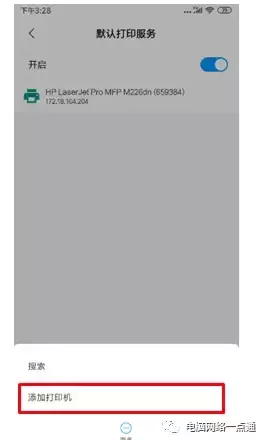
6 如果未搜索到同一网段内的打印机,则需要手动添加打印机,输入打印机ip地址,点击确认,会自动弹出打印机安装界面,等待打印机驱动安装完毕后,即可连接打印机并正常使用了。

7 待打印机驱动安装完毕后,可以开始使用打印机服务。